აპლიკაციების მრავალდონიანი დადასტურება
სისტემაში შესაძლებელია აპლიკაციებზე მრავალდონიანი დადასტურებების პროცესების აწყობა მრავალდონიანი დადასტურების ფუნქციონალის გამოყენებით.
ამ ეტაპზე შესაძლებელია: ,,შვებულების“, ,,მივლინების“ და ,,ზეგანაკვეთური დროის“ აპლიკაციების მრავალდონიანი დადასტურების პროცესების შექმნა.
თანამშრომელზე მრავალდონიანი დადასტურების პროცესი შესაძლებელია განისაზღვროს 3 სხვადასხვა დონეზე :
- შტატის დონეზე – შესაძლებელია კონკრეტულ შტატზე განისაზღვროს, ამ შტატისთვის შესაბამისი პროცესი.
- აპლიკაციის დონეზე - შესაძლებელია აპლიკაციისთვის განისაზღვროს ის ძირითადი პროცესი, რომელსაც უნდა მიყვეს ამ აპლიკაციის განაცხადები.
- პროცესის დონეზე - ყველა აპლიკაციისთვის განისაზღვროს ერთი ძირითადი პროცესი.
(*) იმ შემთხვევაში თუ ზემოთ ჩამოთვლილიდან არცერთ დონეზე არ იქნება განსაზღვრული ძირითადი პროცესი, განაცხადები დადასტურდება სტანდარტული ერთდონიანი პრინციპით.
სქემაზე ნაჩვენებია პრინციპი, რის მიხედვითაც ისაზღვრება კონკრეტული აპლიკაციის განაცხადის შექმნისას , რომელი პროცესით მოხდეს მისი დადასტურება:
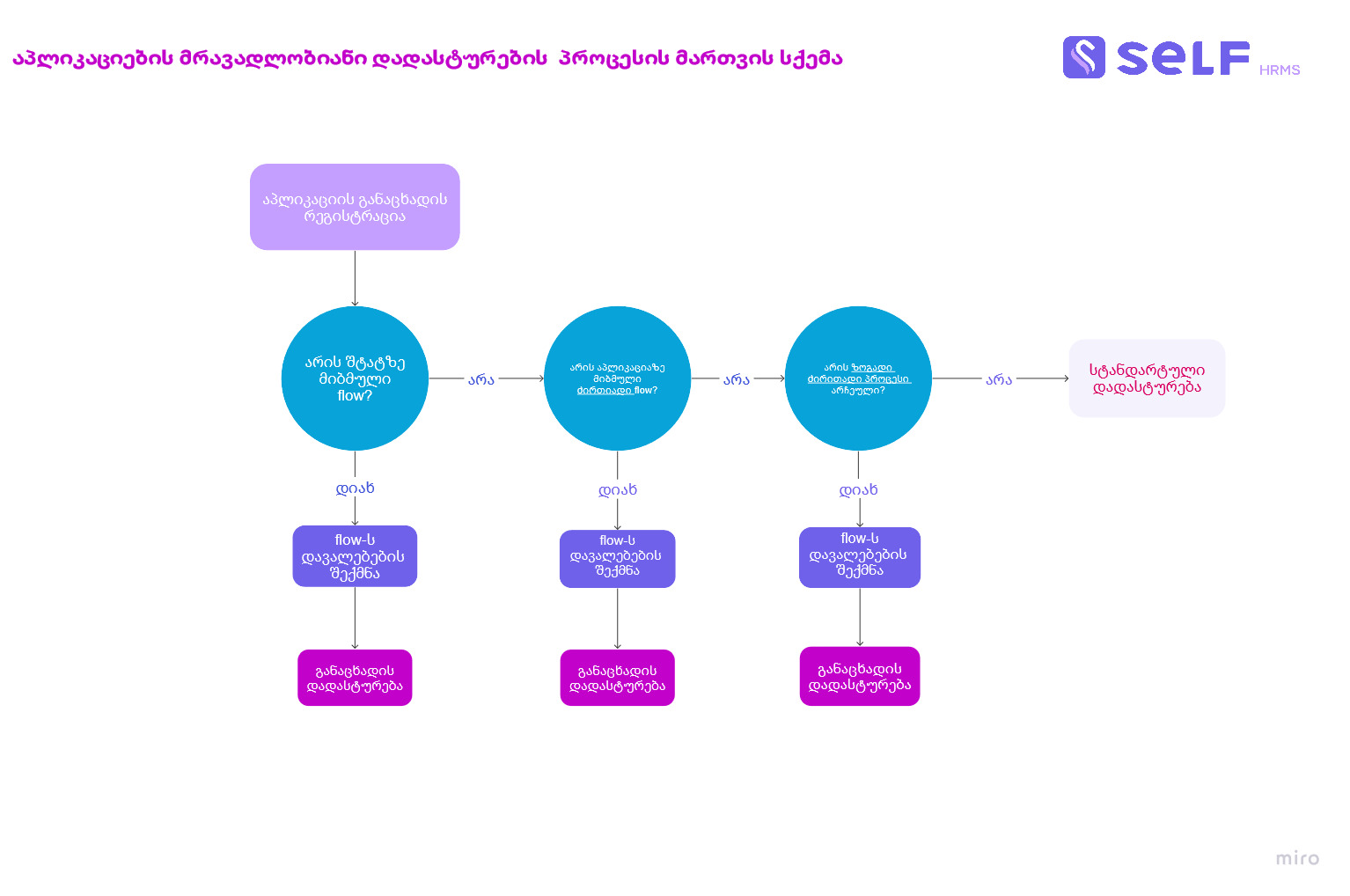
აპლიკაციების მრავალდონიანი დადასტურება
აპლიკაციების მრავალდონიანი დადასტურების შექმნა მოიცავს შემდეგ ეტაპებს:
- პროცესების ტიპების შექმნა
- დადასტურების ეტაპების შექმნა
- პროცესის განსაზღვრა შტატის მიხედვით ( საჭიროების შემთხვევაში)
მრავალდონიანი დადასტურების შემთხვევაში პროცესის შესაბამისად იქმნება დავალებები , რომელთა დადსტურებაც
ხდება დავალებების გვერდიდან ( პროფილი --> დავალებები ) . განაცხადის დადასტურების შემდეგ თანამშრომელი მიიღებს SMS და Email
შეტყობინებას განაცხადის დადასტურების შესახებ.
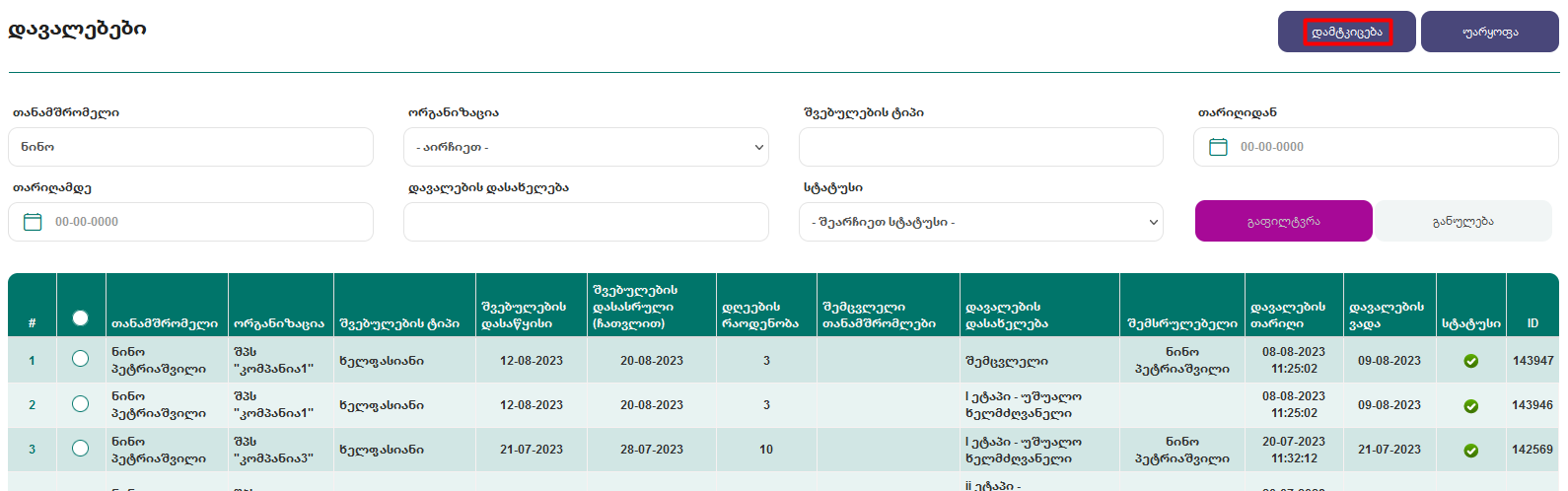
პროცესების ბიბლიოთეკა
აპლიკაციების მრავალდონიანი დადასტურების პირველ ეტაპზე, ვქმნით ,,პროცესების“ ჩამონათვალს , რომლებიც გამოიყენება სხვადასხვა აპლიკაციის დადასტურებისთვის. (მომდევნო ეტაპზე აღნიშნული პროცესი უნდა დავყოთ საფეხურებად, რომლებსაც გაივლის აპლიკაციის განაცხადი) პროცესების მართვის გვერდზე დაგხვდებათ ,,ახალი“ პროცესის შექმნის ღილაკი, ასევე უკვე არსებული პროცესის ,,რედაქტირების“ , ,,კოპირების“ ან ,,წაშლის“ ღილაკები.
ახალი პროცესის შესაქმნელად დააჭირეთ ღილაკს ,,ახალი“.
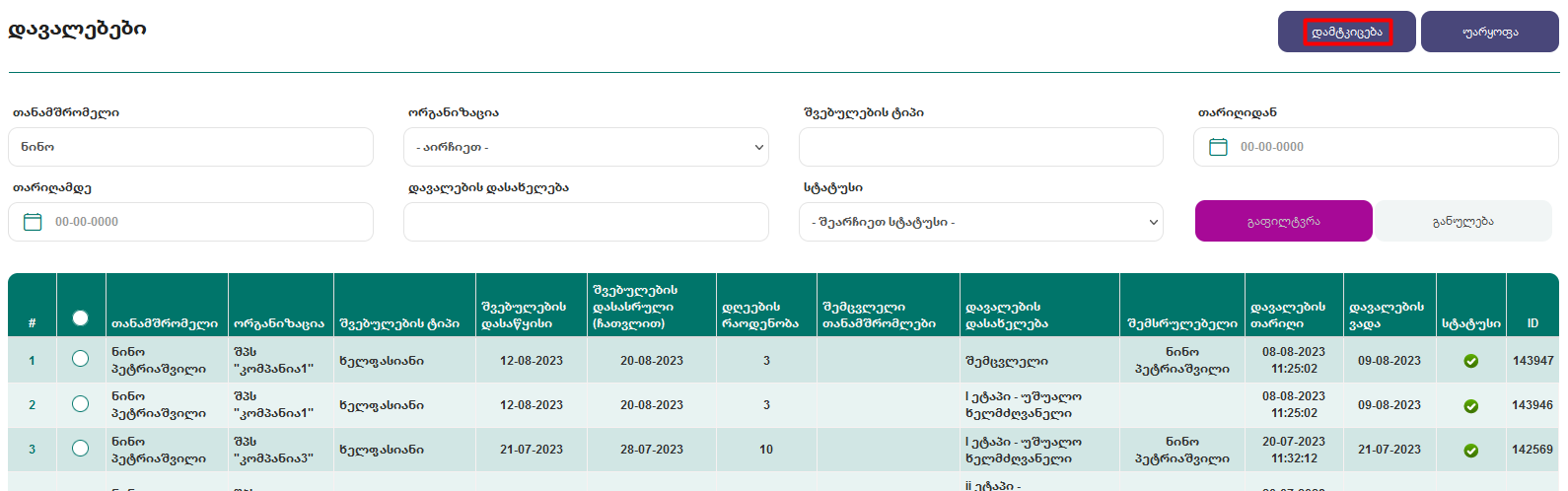
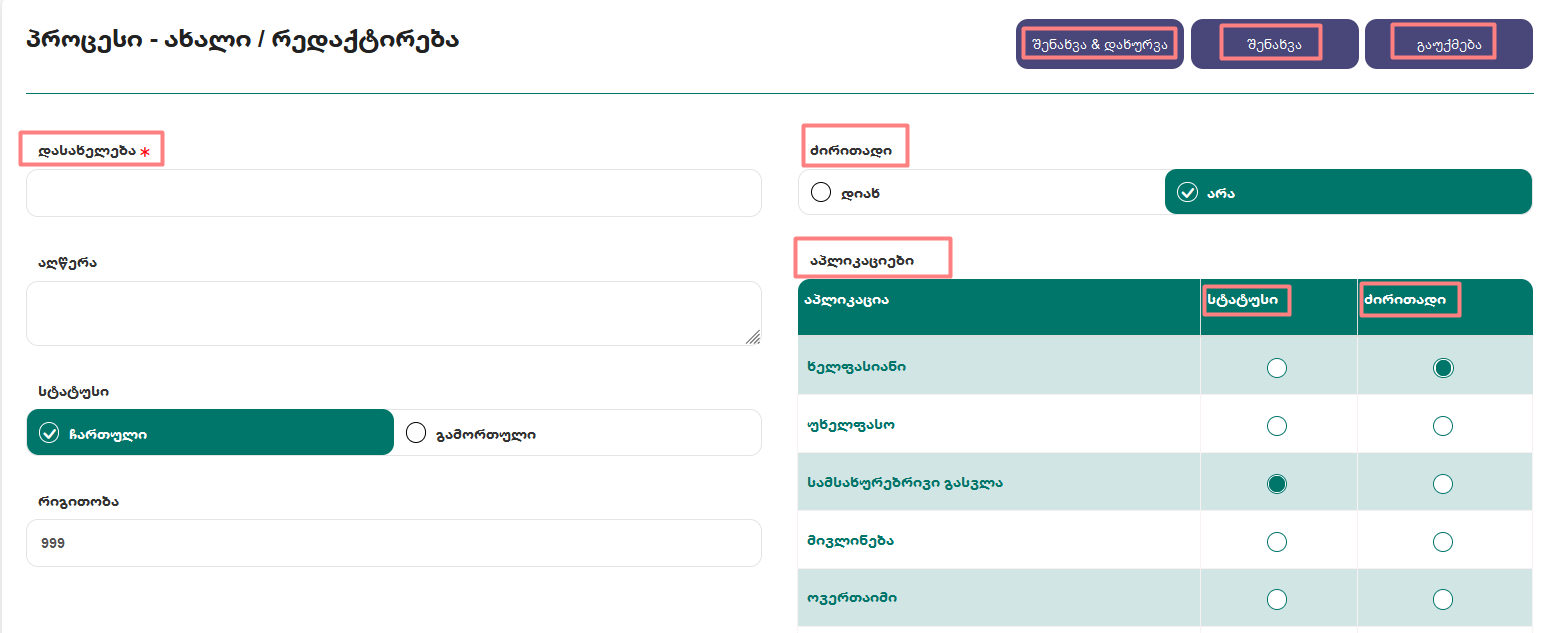
ახალი პროცესის შესაქმნელად ვავსებთ შემდეგ ველებს:
- დასახელება- პროცესის დასახელება
- აღწერა- მოკლე აღწერა სასურველი ინფორმაციით
- სტატუსი- ჩართული/გამორთული- პროცესის ჩართვა /გამორთვა
- ძირითადი- დიახ/არა
,,დიახ“ ღილაკის მონიშვნის შემთხვევაში პროცესი ავტომატურად გავრცელდება ყველა აპლიკაციის დადასტურებაზე.
,,არა“ ღილაკის მონიშვნის შემთხვევაში, შეგიძლიათ განსაზღვროთ კონკრეტულ აპლიკაციები, რომლებზეც იმოქმედებს ეს პროცესი.
- აპლიკაციები:
სტატუსი - სტატუსზე ღილაკის მონიშვნა ნიშნავს, რომ მოცემულ აპლიკაციაზე ჩავრთოთ მრავალდონიანი დადასტურების ეს პროცესი.
ძირითადი -,,ძირითადი“ ღილაკის მონიშვნის შემთხვევაში მოცემული პროცესი განისაზღვრება ამ აპლიკაციის ძირითად პროცესად – ამ აპლიკაციის ყველა განაცხადი
ძირითადი პროცესის ეტაპებს გაივლის ( გარდა იმ შემთხვევისა, თუ კონკრეტულ შტატზე არის მიბმული ინდივიდუალური პროცესი)
(!) ერთი აპლიკაცია შესაძლებელია მიებას რამდენიმე პროცესს, იმისათვის რომ შესაძლებელი იყოს სხვადასხვა შტატზე დადასტურების სხვადასხვა პროცესის მიბმა.
(!) ერთ აპლიკაციაზე „ძირითად“ პროცესად შესაძლებელია განისაზღვროს მხოლოდ ერთი პროცესი.
დადასტურების ეტაპები
შემდეგ ეტაპზე, უკვე შექმნილ ,,პროცესს“ ვაბამთ ,,დადასტურების ეტაპებს“ , ანუ ვირჩევთ საფეხურებს რომლებიც უნდა გაიაროს ამ პროცესის შემთხვევაში აპლიკაციამ. პირველ რიგში ვირჩევთ სასურველ პროცესს და ვამატებთ პროცესის „ახალ“ ეტაპს. აქვე შესაძლებელია ,,რედაქტირება“, ,,კოპირება“, ,,წაშლა“ .
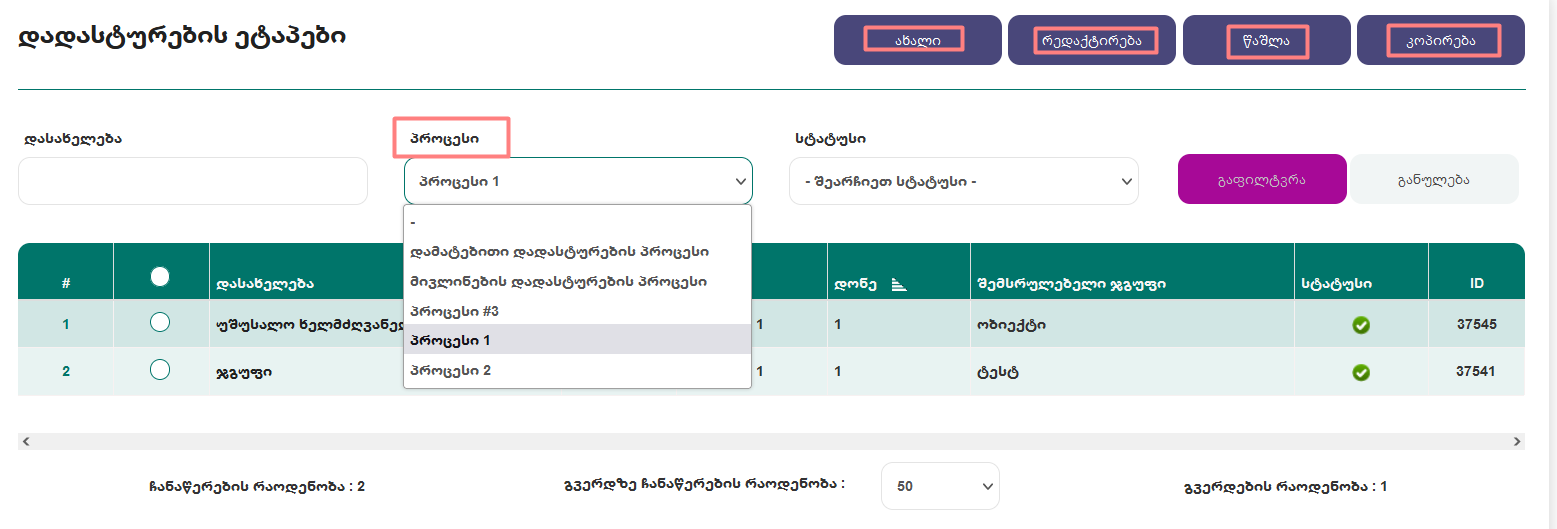
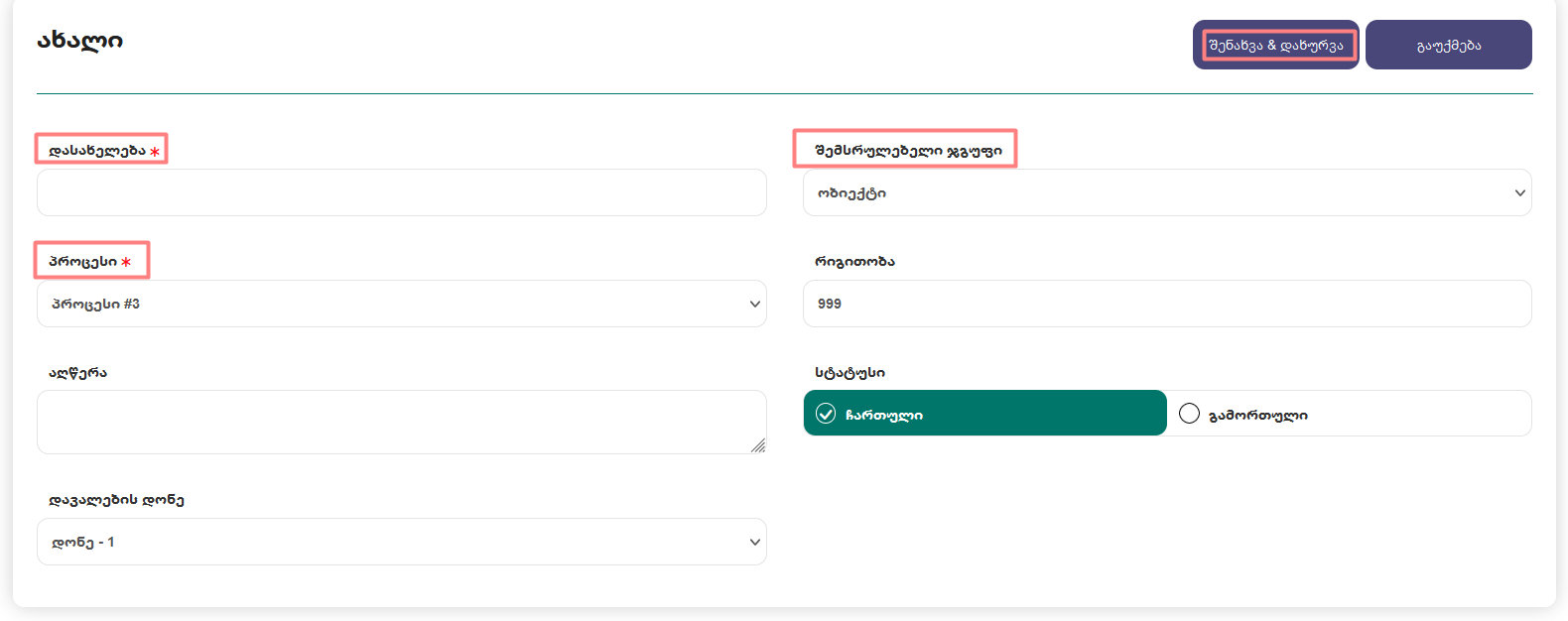
ახალი დადასტურების ეტაპის შესაქმნელად ვავსებთ შემდეგ ველებს:
დასახელება- დადასტურების ეტაპის დასახელება პროცესი - ვირჩევთ წინასწარ შექმნილ პროცესს აღწერა - სასურველი მოკლე აღწერა დავალების დონე – დონის მიხედვით ისაზღვრევა დადსტურების ეტაპების მიმდევრობა.
(*) ერთ დონეზე არსებული დადასტურების ეტაპების დავალებები შეიქმნება ერთდროულად.
შემსრულებელი ჯგუფი - ვინ ადასტურებს აპლიკაციას მოცემულ ეტაპზე :
- ობიექტი – თანამშრომელი, ვისი განაცხადიც შეიქმნა ქმნა;
- ობიექტის ხელმძღვანელი - თანამშრომლის ხელმძღვანელი;
- მიმდინარე თანამშრომლის ხელმძღვანელი – წინა პროცესის შემსრულებლის ხელმძღვანელი;
- შემცვლელი თანამშრომელი - შემცვლელი თანამშრომელი, რომლესაც აირჩევს თანამშრომელი კონკრეტული განაცხდადის რეგისტრაციისას;
- დამატებითი ხელმძღვანელი - თანამშრომლის ( ობიექტის) დამატებითი ხელმძღვანელი;
- მიმდინარე თანამშრომლის დამატებითი ხელმძღვანელი - წინა პროცესის შემსრულებლის დამატებითი ხელმძღვანელი;
- რიგითობა
- სტატუსი,ჩართული/გამორთული
იმ შემთხვევაში თუ დავალება არ შესრულდა პირველი დონის დამდასტურებლის მიერ, დადასტურების მომდევნო ეტაპზე გადასვლა არ ხდება. ინფორმაციის შესანახად დააჭირეთ ღილაკს ,, შენახვა და დახურვა“.
პროცესის მიბმა საშტატო ერთეულზე საშტატო -> საშტატო განრიგი
საშტატო განრიგის გვერდიდან შესაძლებელია აპლიკაციის პროცესის არჩევა და კონკრეტულ შტატზე მიბმა, რაც იმას ნიშნავს, რომ ამ შტატზე დანიშნულ ყველა თანამშრომელზე გავრცელდება არჩეული აპლიკაციის პროცესი.
ერთი აპლიკაციის შემთხვევაში ,მხოლოდ ერთი კომბინაცია შეიძლება მიებას შტატს.
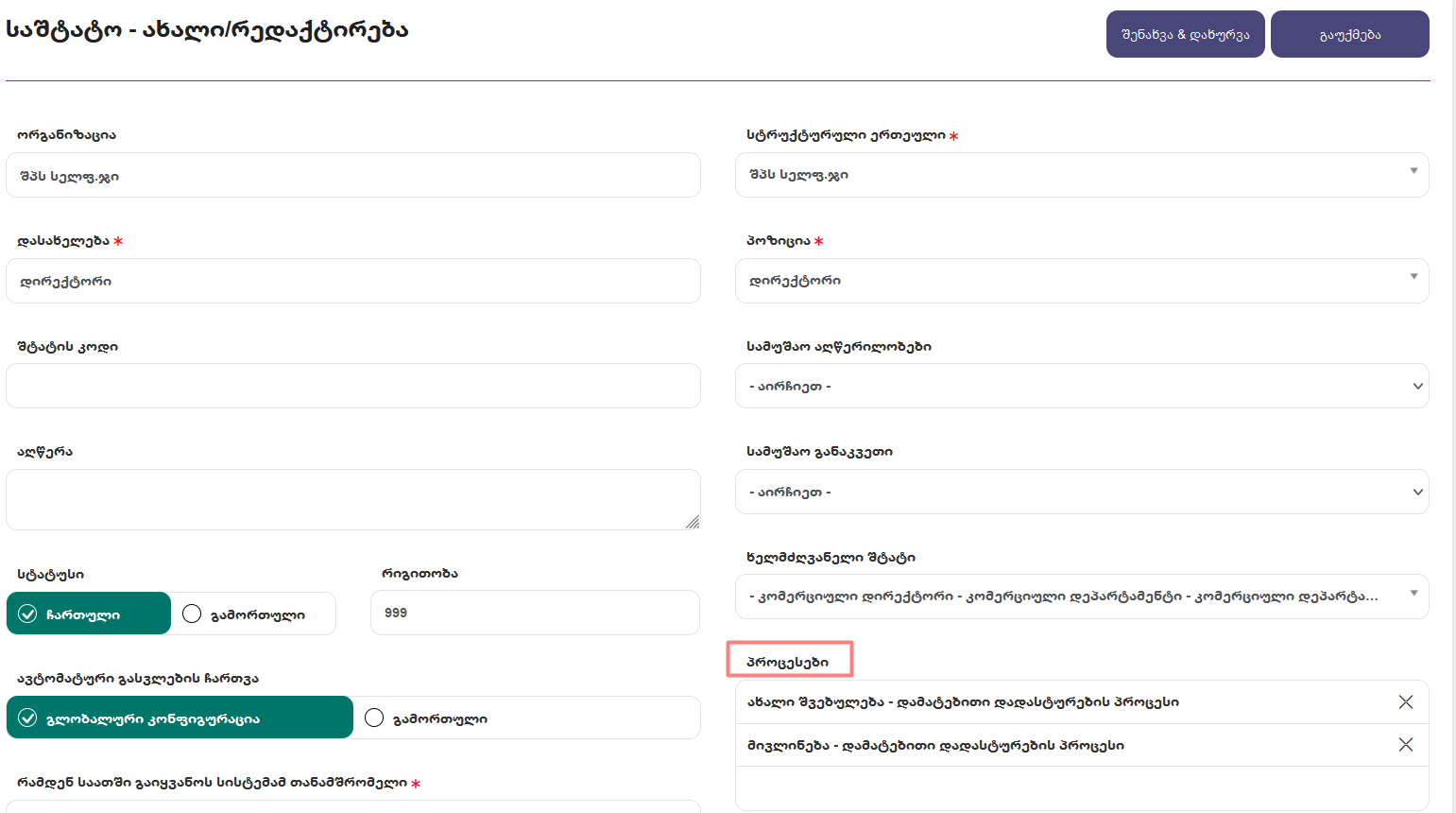
დავალებები
მრავალდონიანი დადასტურების ფუნქციონალის ჩართვის შემდეგ, შესაბამისი აპლიკაციის განაცხადის რეგისტრაციისას იქმნება დავალებები
შესაბამის შემსრულებელთან. შემსრულებელს ეგზავნება SMS და მეილ შეტყობინება, რომ მას აეტვირთა დავალება შესასრულებლად.
შესასრულებელი დავალებების ნახვა შესაძლებელია სამართავი სისტემის მთავარ გვერდზე. ,,ყველა დავალების“ ღილაკზე დაკლიკებით,
გადახვალთ ,,დავალებების“ გვერდზე, სადაც შესაძლებელია განაცხადების დადასტურება.
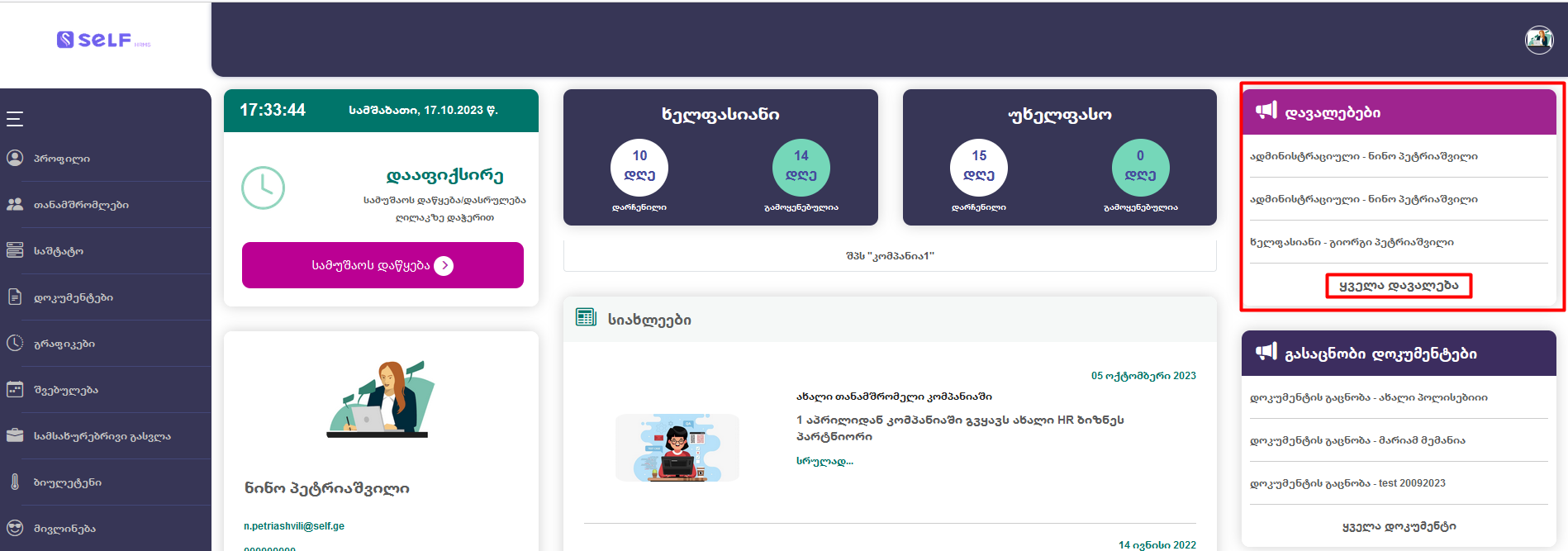
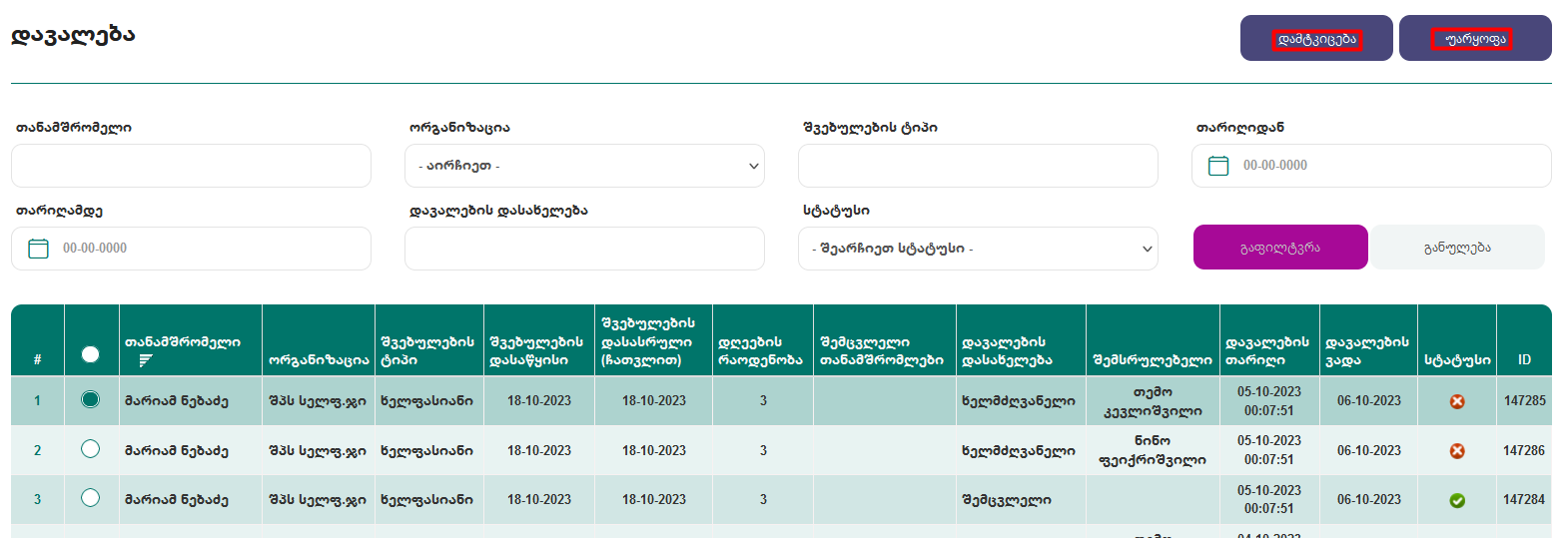
,,დავალებების“ გვერდზე დაგვხვდება ყველა შესასრულებელი დავალება, სადაც დეტალურად არის აპლიაკციის განაცხადის ინფორმაცია ( ავტორი, თარიღი, აპლიკაციი ტიპი და სხვა).
ამ გვერდზე ადასტურებს თანამშრომელი დავალებას დამტკიცების ღილაკით.
დავალების დადასტურების შემდეგ იქმნება პროცესის შემდეგი დავალება და შესაბამსიად შემდეგი შემსრულებელიც იღებს შეტყობინებებს. პროცესის დაბოლოო ეტაპის დადასტურების შემდეგ უკვე თავად თანამშრომელი მიიღებს SMS და Email შეტყობინებას განაცხადის საბოლოო დადასტურების შესახებ.
(!) იმ შემთხვევაში თუ დავალება არ შესრულდა პირველი დონის დამდასტურებლის მიერ, დადასტურების მომდევნო ეტაპზე გადასვლა არ ხდება.
დავალებების გვერდზე ადმინისტრატორს შეუძლია მიიღოს სრული წვდომა ადმინისტრირების უფლების ჩართვით ( სისტემის პარამეტრები --> როლები და წვდომის დონეები ), რისი საშუალებითაც შეძლებს მიიღოს სრული ინფორმაცია ყველა აპლიკაციის, ყველა დავალების შესახებ. თვალი ადევნოს რომელ ეტაპზეა გაჩერებული ესა თუ ის განაცხადი და საჭიროების შემთხვევაში, შემსრულებლის ნაცვლად დაადასტუროს კონკრეტული დავალება.